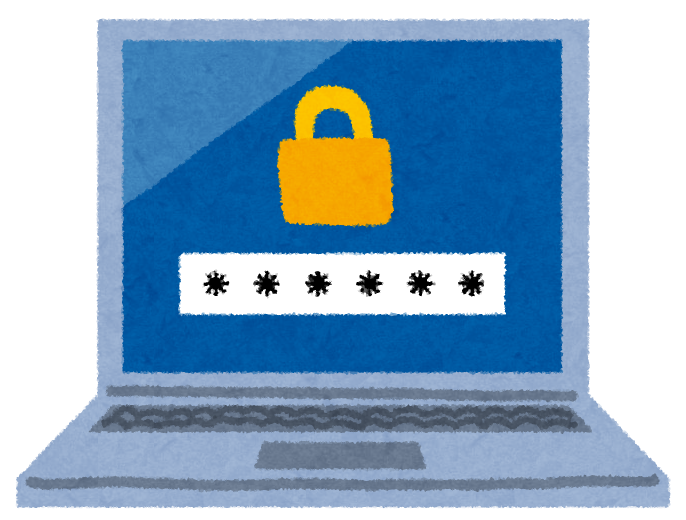こんにちは。
Canbus.(キャンバス)担当の星野です。
さて、本日はCanbus.における「パスワードポリシーの設定」について
少し詳しくご紹介したいと思います。
パスワードポリシーとは、ユーザーアカウントのパスワードに使用できる
文字数や文字種類の組み合わせなどに関する条件のことを意味します。
パスワードポリシーを設定することで、ユーザーが作成するパスワードを
第三者に推測されることを防ぎ、不正にアクセスされるリスクを軽減することができます。
クラウドサービスであるCanbus.でも当然パスワードポリシーの設定を行うことが可能です。
今回はその内容についてご紹介させて頂きます。
パスワードポリシーの設定は管理者のみ設定することが可能です。
管理者アカウントでログインし、左上のメニューから「管理」をクリック!
管理画面が開きますので、「セキュリティ管理」を選択しましょう。
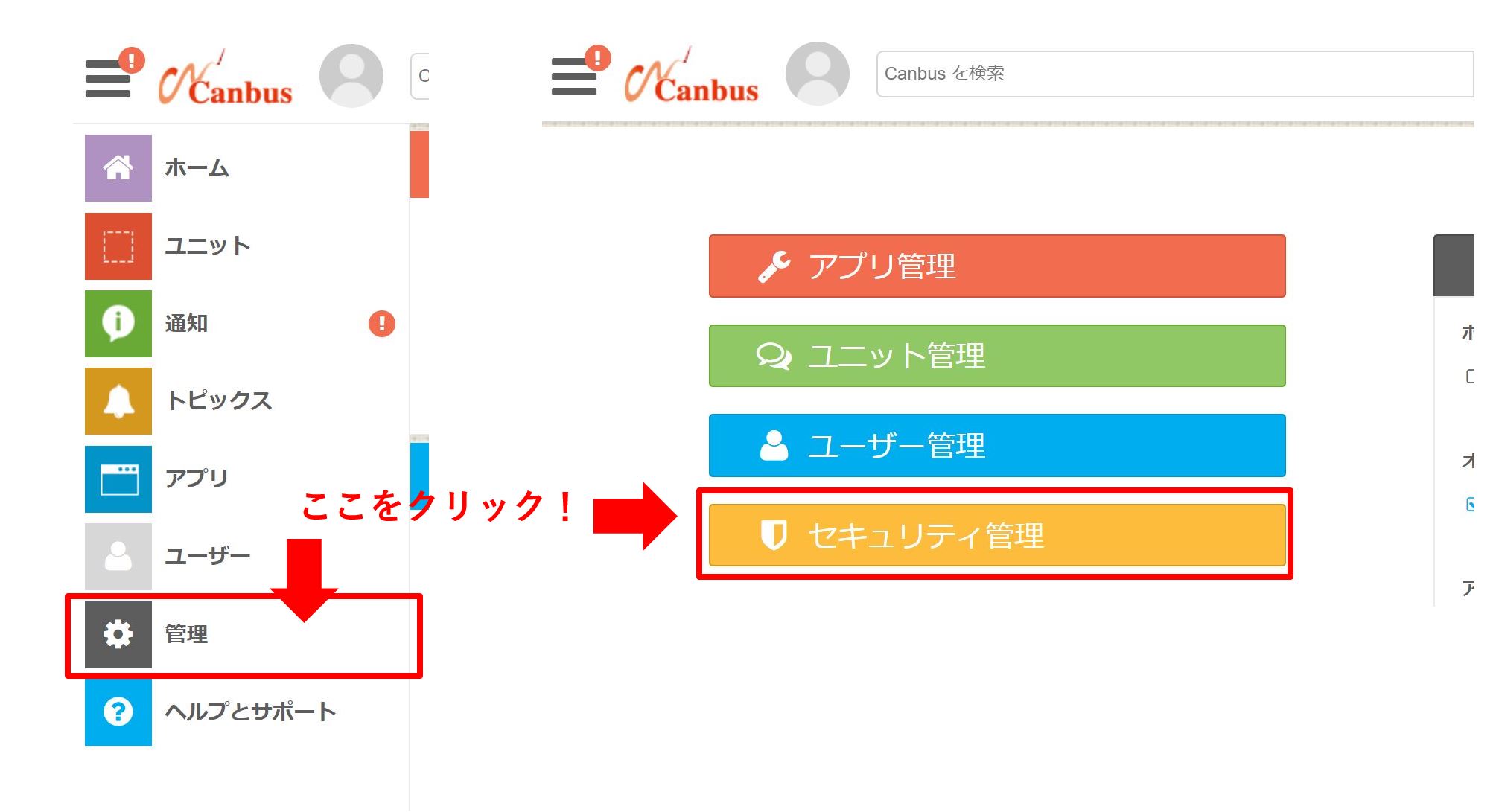
セキュリティ管理の画面では、
「パスワード設定」「IP アドレス制限」「デバイス管理」
の3つの設定タブで構成されていますが、
今回は「パスワード設定」のタブでパスワードポリシーの設定を行います。
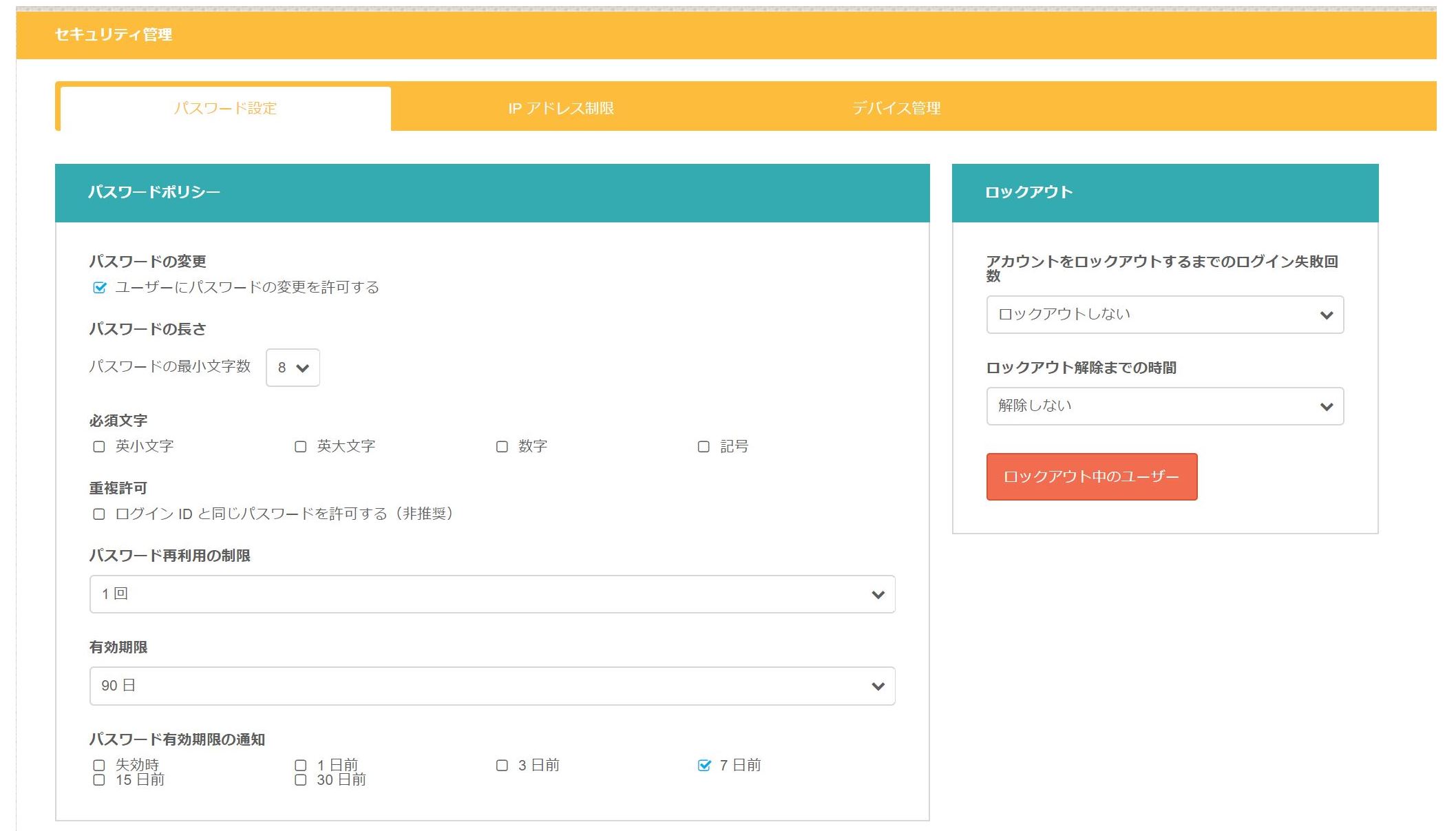
Canbus.では下記のパスワードポリシーの設定が可能です。
・パスワードの変更(ユーザーでの変更を許可するかどうか)
・パスワードの長さ
・必須文字
・重複許可
・パスワード再利用の制限
・パスワードの有効期限
・パスワード有効期限の通知
・ロックアウト
それぞれについて詳しく説明していきます。
【パスワードの変更(ユーザーでの変更を許可するかどうか)】
ユーザー自身でパスワードの変更を可能にするかどうかを設定することが出来ます。
許可をしない場合、管理者側が任意で強固なパスワードを設定することが出来ますが、
一方でパスワード管理をすべて管理者で行う必要がありますので、
運用面では少し課題となるかもしれません。
【パスワードの長さ】
パスワードの最小文字数を設定することができます。
3文字~10文字まで設定が可能です。
最低文字数を多く設定することで、より強固なパスワードとなります。
【必須文字】
パスワードに使用する文字種類について、
必ず使用しなければいけない種類を設定できます。
英小文字、英大文字、数字、記号の4つから選択できます。
多く選択するほど強固なパスワードを設定することが可能となります。
【重複許可】
ログインIDと同じパスワードを許可するかどうかを設定できます。
実業務でCanbus.をご活用頂く場合は推奨できませんが、
Canbus.をトライアルで使用する際に、
効率的に検証を行うことが出来るかもしれません。
【パスワード再利用の制限】
同じパスワードを繰り返し使用できないよう設定できます。
1回~10回まで設定が可能で、5回と設定した場合、最初のパスワードを
再度利用できるようになるのは、パスワード変更の6回目からということになります。
同じパスワードをすぐに使用できなくすることで、
不正アクセスのリスク低減に繋がります。
【パスワードの有効期限】
パスワードの有効期限を設定できます。
30日~365日までと無制限の設定ができます。
有効期限を短くすることで、頻繁にパスワード変更が必要となりますので、
セキュリティ観点ではより強固になります。
ただし、業務に支障が出ないよう適切な期間の設定を検討する必要がありますね。
【パスワードの有効期限の通知】
パスワードの有効期限をいつ通知するかを設定できます。
失効時、1日前、3日前、7日前、15日前、30日前から選択できます。
ユーザーによるパスワード変更作業の時間も考慮して適切な期限通知を設定しましょう。
【ロックアウト】
ユーザーがパスワードを間違った際に、アカウントを自動的にロックすることが出来ます。
この設定では、パスワードを何回間違った時にロックするかと、ロックされた際に
解除されるまでの時間を設定できます。
パスワードの間違いについては3回~10回、もしくはロックしないを設定できます。
解除までの時間については、1時間~5時間の時間単位と1日、1週間の期間を
設定できます。また、解除までの時間を設定せずに管理者のみ解除できるよう
「解除しない」という設定も可能です。
少し長くなりましたが、以上がCanbus.における
パスワードポリシーの設定内容となります。
自社のセキュリティポリシーと照らし合わせながら、
業務を効率的に運用出来るようなポリシーの設定を行いましょう。
それでは、また次回!